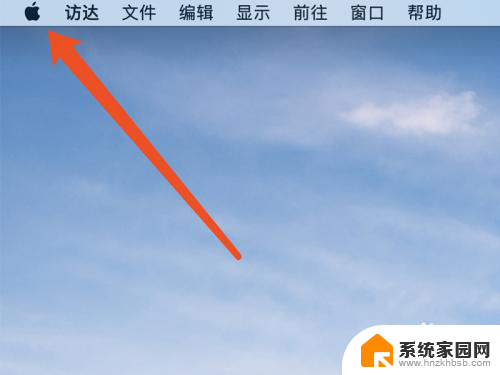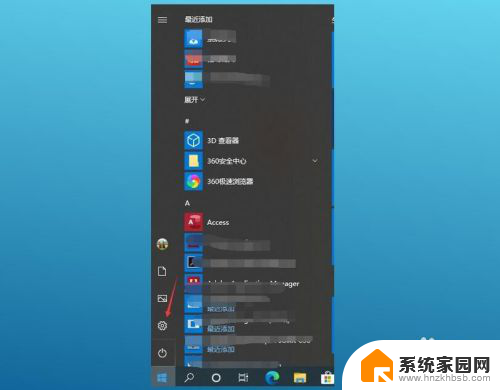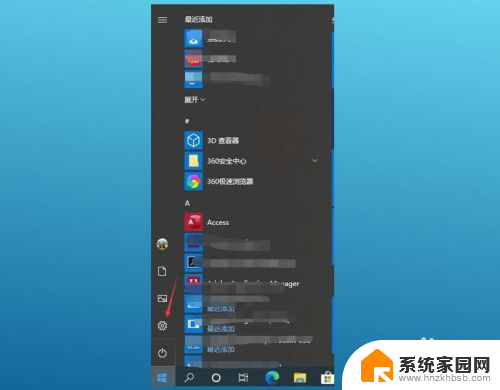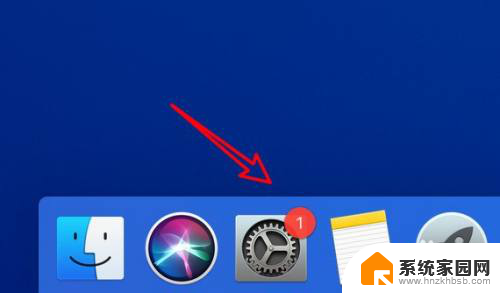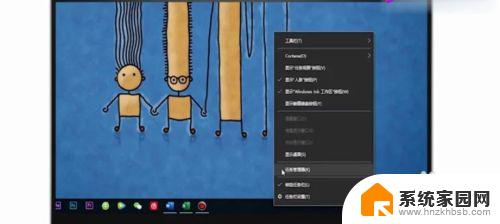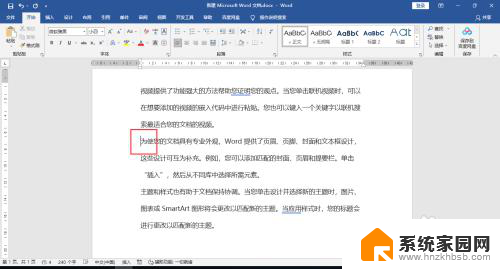笔记本电脑怎么实现鼠标右键功能 没有鼠标的笔记本电脑如何模拟右击
随着科技的发展,笔记本电脑在我们的生活中扮演着越来越重要的角色,对于习惯使用鼠标右键功能的用户来说,没有鼠标的笔记本电脑似乎带来了一些不便。如何在没有鼠标的情况下实现鼠标右键功能呢?答案是通过一些简单的操作实现鼠标右击的模拟。在本文中我们将探讨如何在笔记本电脑上实现鼠标右键功能,以及没有鼠标时如何模拟右击,帮助大家更好地使用笔记本电脑。
具体步骤:
1.点击屏幕左下角的Windows图标,打开Windows开始菜单。在菜单中找到如下图所示的设置图标,点击打开Windows设置窗口。
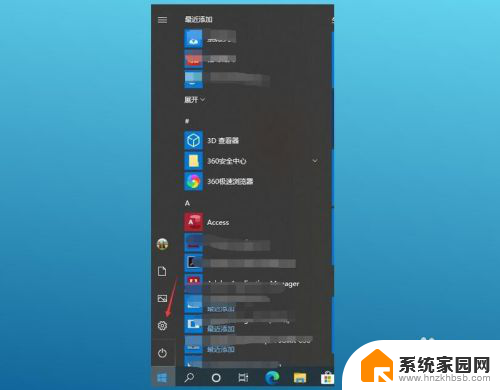
2.在Winodws设置窗口,点击“设备”打开蓝牙和其他设备界面。该选项可以管理蓝牙、打印机、鼠标等设备。
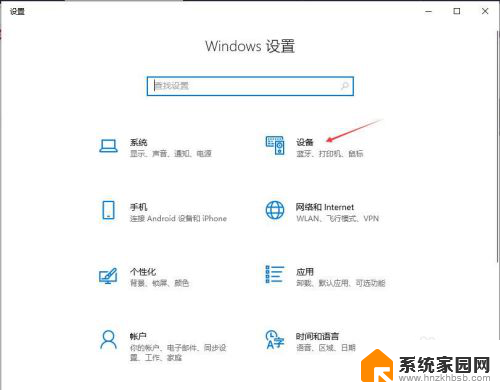
3.在蓝牙和其他设备界面界面,点击“触摸板”打开触摸板的设置界面。
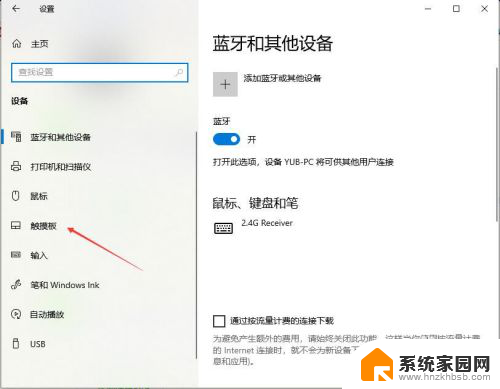
4.在触摸板界面向下拉动右侧的滑块,找到“使用两根手指点击触摸板等同于鼠标右键”和“按触摸板右下角进行右键单击”。并勾上前面的复选框。
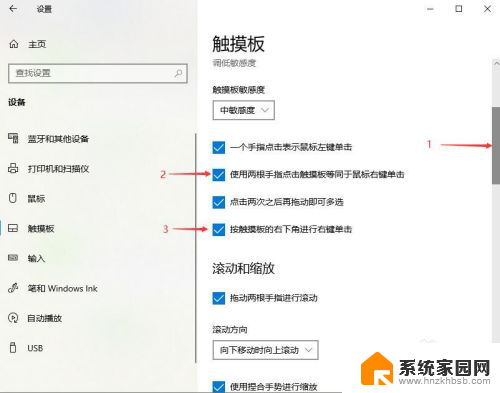
5.点击触摸板界面右上角的“×”关闭当前窗口。
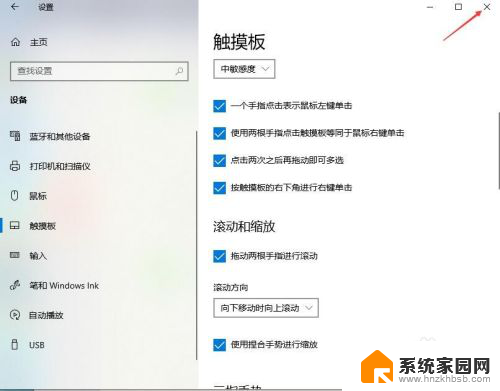
6.按触摸板右下角位置单击或使用两根手指单击均可以实现鼠标右击功能。

7.点击Windows 10屏幕最右下角的通知图标,然后点击所有设置也可以打开设置窗口。
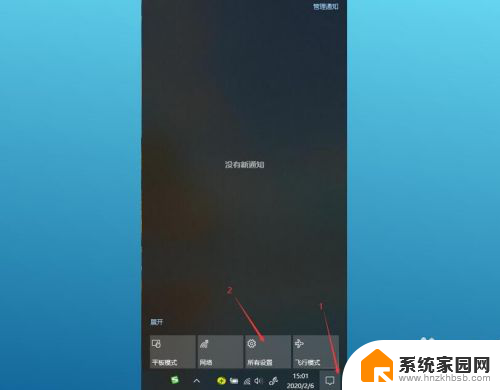
以上就是关于如何实现笔记本电脑鼠标右键功能的全部内容,如果有遇到相同情况的用户,可以按照小编的方法来解决。